win10查系统激活 如何确认Windows 10系统是否永久激活
想要确认Windows 10系统是否永久激活,可以通过几种简单的方法来检查,可以进入系统设置,点击更新和安全选项,然后选择激活页面,查看系统的激活状态。也可以通过命令提示符输入特定命令来确认系统的激活情况。通过这些方法,可以轻松地确认Windows 10系统是否永久激活,保障系统正常运行。
方法如下:
1.在Windows10系统桌面,依次点击桌面左下角的“开始/Windows系统/控制面板”菜单项
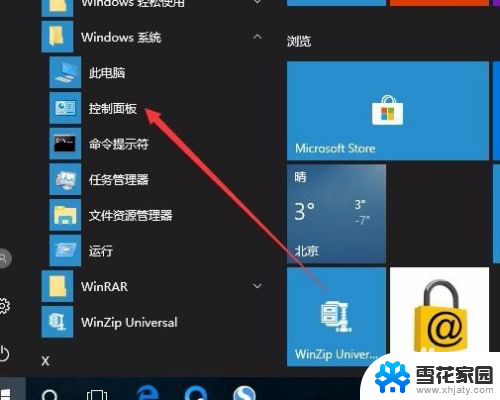
2.这时会打开Windows10系统的控制面板窗口,点击窗口中的“系统和安全”图标。
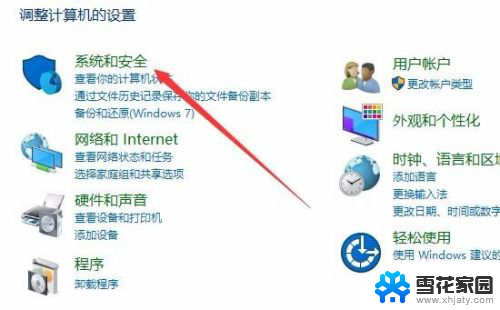
3.在打开的系统和安全窗口中,点击右侧窗口中的“系统”快捷链接。
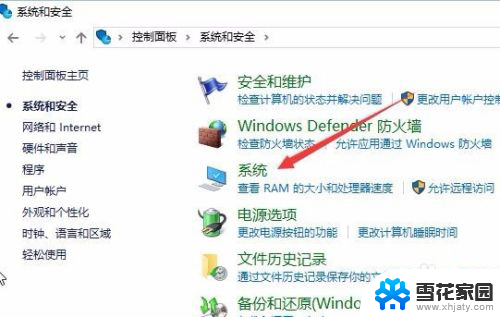
4.在打开的系统窗口中就可以看到Windows 10的系统信息了,同时在Windows 激活一栏中可以看到是否激活
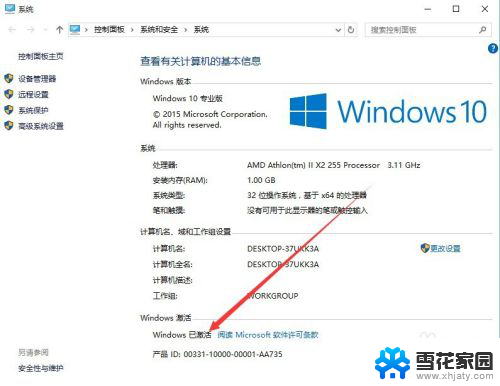
5.在上面的界面中只可以看到系统是否激活了,那么是永久激活还是有时间限制呢?下面我们来看一下是否永久激活,右键点击桌面左下角的“Windows徽标”。然后在弹出菜单中选择“运行”菜单项
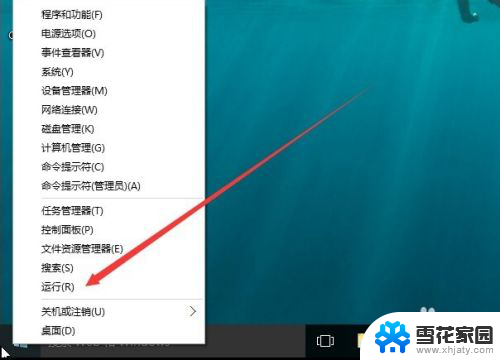
6.在打开的运行对话框中输入slmgr.vbs -xpr命令,点击确定按钮
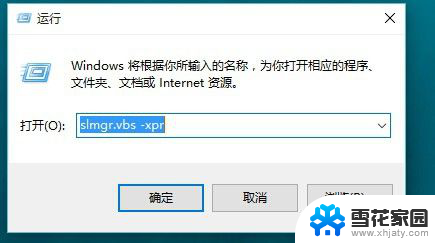
7.这是就会弹出是否永久激活的窗口,笔者的是批量激活。只有180天的时间,如果是永久激活的话,就会在窗口中显示永久激活的字样
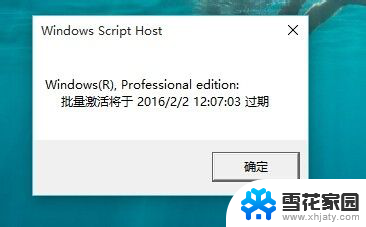
8.接下来我们看一下激活的详细信息,在运行对话框中输入“slmgr.vbs -dlv”,然后点击确定按钮
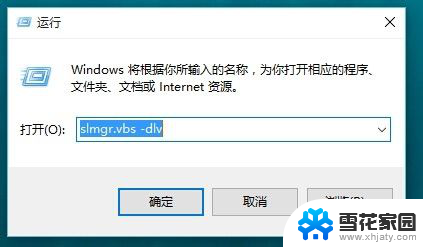
9.这时就会弹出激活的一些详细信息,我们可以通过该窗口了解激活的详细情况。
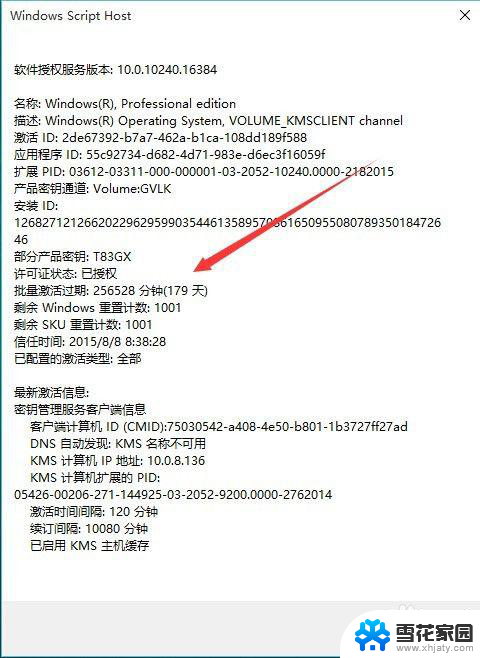
以上就是win10查系统激活的全部内容,如果还有不清楚的用户可以参考以上步骤进行操作,希望能够对大家有所帮助。
win10查系统激活 如何确认Windows 10系统是否永久激活相关教程
-
 如何看win10是不是永久激活的 如何检查Win10系统是否永久激活
如何看win10是不是永久激活的 如何检查Win10系统是否永久激活2023-12-02
-
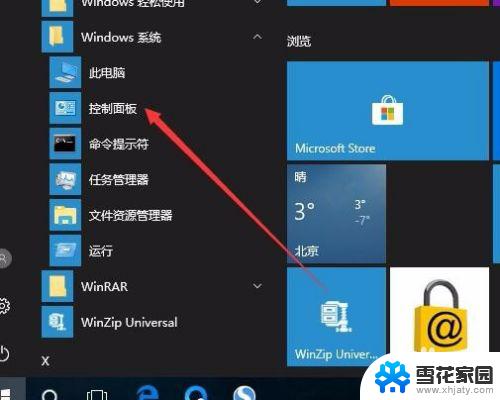 怎样检查win10是否激活 如何判断系统是否永久激活
怎样检查win10是否激活 如何判断系统是否永久激活2023-09-10
-
 win10查看系统是否激活 查看Win10是否已经永久激活的步骤
win10查看系统是否激活 查看Win10是否已经永久激活的步骤2023-09-11
-
 windows10查看是否激活 如何查看Win10是否激活永久有效
windows10查看是否激活 如何查看Win10是否激活永久有效2023-09-12
- win10查看激活状态吗 win10系统如何查看激活状态及是否永久激活方法
- 怎么查win10系统是不是永久激活 查看电脑系统是否已激活Win10的步骤
- win10怎么看是否激活 如何查看Win10是否永久激活
- 怎么知道win10永久激活 如何查看Win10是否激活永久
- 怎么看win10是否永久激活 如何查看Windows 10是否激活成功
- 怎么查w10系统是否激活 如何查看Windows 10是否激活成功
- 电脑重启键盘快捷键是什么 Win10按什么键可以重新启动电脑
- mp4做动态壁纸 Win10如何将视频设置为桌面壁纸
- realtek怎么设置音响 Win10系统如何设置Realtek高清晰音频管理器
- 台式电脑可以装蓝牙音箱吗? win10台式电脑蓝牙音箱连接教程
- 电脑显示屏刷新率怎么改 Windows10屏幕刷新率如何设置
- 电脑怎样隐藏任务栏 Win10任务栏如何隐藏
win10系统教程推荐
- 1 mp4做动态壁纸 Win10如何将视频设置为桌面壁纸
- 2 电脑显示屏刷新率怎么改 Windows10屏幕刷新率如何设置
- 3 电脑怎样隐藏任务栏 Win10任务栏如何隐藏
- 4 什么样的配置装win10 Win10最低配置要求
- 5 电脑更新不了win10系统 Windows 10 更新卡住不动怎么办
- 6 电脑有虚拟键盘吗 win10笔记本如何使用虚拟键盘
- 7 windows10登陆密码怎么设置 win10系统账户登录密码怎么修改
- 8 如何显示计算机图标 win10怎么恢复我的电脑图标显示
- 9 游戏手柄控制器设置 WIN10游戏手柄校准方法
- 10 备份win10密钥 Windows10系统已激活密钥备份方法